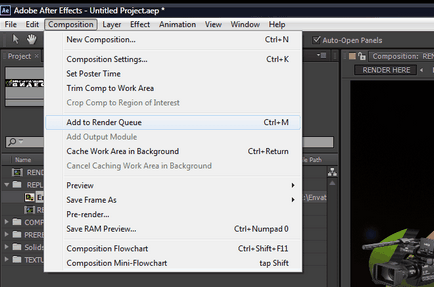2. rész
Saját logót Adobe After Effects sablon használatával
Ismét a sablonok használata - a legegyszerűbb módja annak, hogy az egyéni cím, intro, vagy a történet sokkal bonyolultabb: egy fotóalbumot, például.
Gyakran előfordul, hogy saját filmet szeretnénk befejezni a látványos titer: „elrontott Studio John Doe”, például. Vagy éppen ellenkezőleg, a film nem indul igénytelen szöveget titer, és a távozó zashibatelskoy vezzhayusche-mód a stílus "The Matrix" vagy "Transformers": "VasyaPupkin Studio.".
Elegendő számú mintát elő, például úgy, hogy VideoHive, lehetővé teszi, hogy hozzon létre egy logó minden ízét, színét és stílusát film.
Most úgy véljük, az egyik módja, hogy hozzon létre egy képernyővédő-logo. Ez - egy példa:
Megjegyzés: Én szándékosan így a sötétben, mert van kialakítva egy feliratot, fehér, fehér alapon fórum csak nem lesz látható.
Logo A projekt célja egy vektor képfájlt .AI (ilyen formátumok általában dolgoznak a programban Adobe Illustrator). Mivel azonban a After Effects - szintén szoftver az Adobe, tudja .AI fájlokat. Azonban lehet, és nem zavarja a vector kép, és hogy a logó bármilyen formátumban, amely támogatja az alfa-csatorna (átláthatóság): például a PSD (ez - rendszeres Photoshop fájl), vagy PNG - Portable Network Graphic, továbbá támogatja az átláthatóságot) .
Bár nem voltam ott, hogy ismertesse a problémát, hogyan lehet egy fájlt a Photoshop PNG egy felirat egy átlátszó háttér, még mindig, valószínűleg egy rövid tanfolyam a termelés a logó meg kell adni. Személy szerint én a saját logó erre példa itt ezen a módon.
1. Nyissa ki az új logó a Photoshop, közvetlenül a projekt mappában:
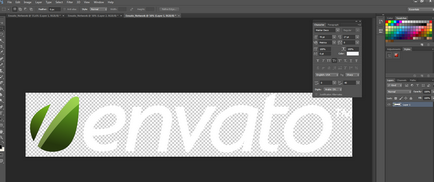
2. Válassza ki a radír, és törlik a szót Envato, és közzétett egy egyszerű típus a szöveg a helyén:
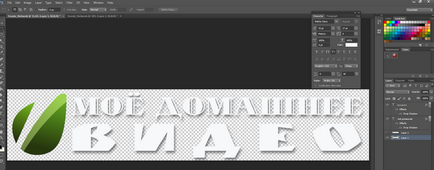
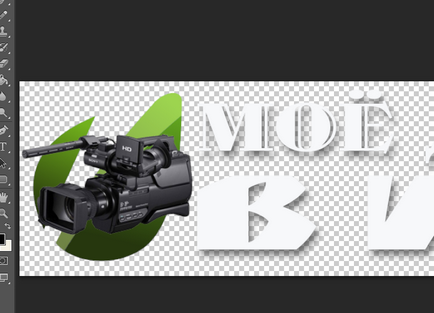
4. Save metódus Fájl-Mentés másként. (Mentés másként.) Kép a PNG formátumban. A név a mentett fájl bármi lehet. A legfontosabb dolog - ne felejtsük el, ahol mentette meg.
Most nyissa ki a projekt maga. A projekt mappában már van két lehetőség: Normál, az úgynevezett LIGHT csíkok és a második, kiegészítő megjegyzéseket a címben: LIGHT csíkok-előmegjelenített. Ha meg akarjuk változtatni nem csak a logó, hanem a részecskék, csillagok, sugarak, meg kell nyitni a rendszeres projekt. Tartsuk szem előtt, hogy ezek a csillagok-sugarak nem mindig szabályos eszközökkel After Effects. és a harmadik féltől származó beépülő modulok (például Trapcode Különös és optikai trapéznadrág), amely a számítógép nem lehet. Mivel itt tűzte ki, hogy változás csak a logó, majd nyissa meg a második verzió már predproschitanny (prerendered). Ebben a kiviteli alakban, minden szép design képződött nem plug hatások formájában kész szalag az alfa-csatorna a mov formátumban. Ezért dolgozik egy ilyen projekt lenne összehasonlíthatatlanul könnyebb - Különös típusú bővítményeket igényel egy nagyon komoly mennyiségű gép erőforrásait.
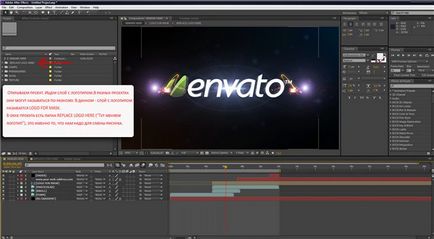
Mivel mi már a saját logó, a mi feladatunk, általában egyszerű: a már létező logó miénk. Módja van ennek, több. A legegyszerűbb - Cserélje filmanyag (durva és nagyon szabad fordításban: üzenet helyett ez az elem néhány más). Mi található a projekt mappákban logó. Itt hívta Envato Network.a i:
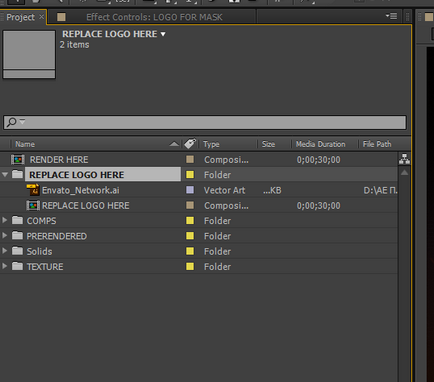
Ha rákattint a fájl nevét, a jobb gombbal, akkor felbukkan egy felugró menü. Meg kell ebben a menüben találja a következő sorokat: Cserélje filmanyag - Fájl:
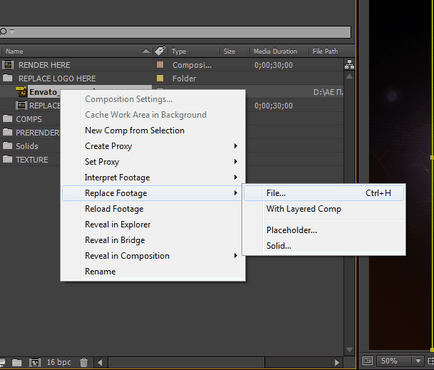
Ha ezt a lehetőséget választja, akkor megnyitja a Windows Explorer. Ez a vezeték keresünk egy logófájlhoz, aki nemrég tette a Photoshop, és kattintson rá. Ennek eredményeként, a fájlt a projekt meg fog változni: volt Envato lett - mi:

Logo helyére, de hibásan méretezve. Ez akkor fordulhat elő, ha a logó, hogy tettünk, különböző arányban az eredeti. Ez nem szörnyű, mi podmasshtabiruem logo a kívánt arányokat. Ehhez az idővonal aljára, válassza ki a réteget a logó és a keresési opció Transform. és ez - Skála:
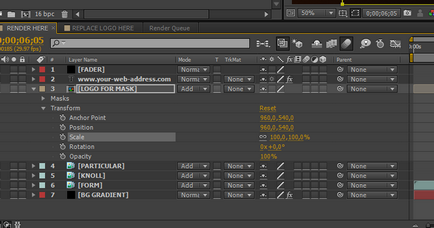
Méretarányú beállítás figyelni, hogy a „láncszem” ikonra (a képen egy link nyíllal jelölve). Ha ez a link, amikor a változó egy paramétert léptékű (például domináns, második tsyfirka), a szélessége a minta is arányosan változik. És meg kell, hogy csökkentse csak a magasság, szélesség hagyva érintetlenül. Ehhez, akkor távolítsa el ezt a linket, kattintson rá. Most csak akkor változtathatja meg a magassága a logó:

Ahogy meglátjuk logónk egy kicsit nagyobb, mint az eredeti, kissé átfedi a szöveg réteg. Ne félj, elhagyjuk ezt a réteget most kissé lefelé. Nyilvánosságra ez a réteg kattintva melletti háromszögre a réteg neve és keresési paramétert Pozíció:
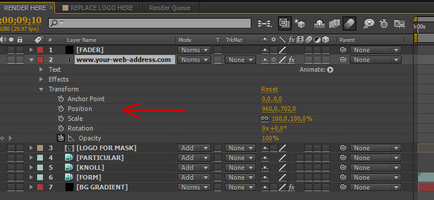
Ebben a sorban a jobb - sárga szám: az első - a vízszintes helyzetben, a második - függőlegesen. Mi változik a függőleges helyzetbe és dobja a szöveg egy kicsit alacsonyabb. Minden most a helyére nem pattan. Továbbra is cserélni ezt a szöveget a saját. Gyorsan kétszer kattintva az T alakú levelek maradt a szöveg réteg. Fázist elválasztjuk. Most ki lehet nyomtatni a szöveget ahelyett, hogy mi volt:
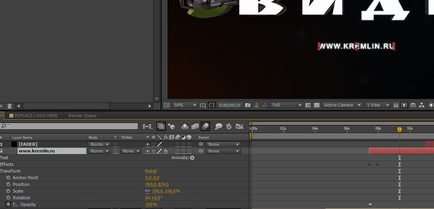
Ellenőrizze a kapott projekt, és a kurzort az idővonal. Ha elégedettek vagyunk, meg kell küldeni a projekt a kimeneti modul a file parancs kompozíción Hozzáadás a Render Queue: